Quando você precisar proteger a privacidade de uma mensagem de email, criptografe-a. Criptografar uma mensagem de email em Outlook significa que ela é convertida de texto simples legível em texto de criptografia mexido. Somente o destinatário que tem o chave privada que corresponde ao chave pública usado para criptografar a mensagem pode decifrar a mensagem para leitura. Qualquer destinatário sem a chave privada correspondente, no entanto, vê texto indecifrável. O Outlook dá suporte a duas opções de criptografia:
-
Criptografia S/MIME – Para usar a criptografia S/MIME, o remetente e o destinatário devem ter um aplicativo de email compatível com o padrão S/MIME. O Outlook dá suporte ao padrão S/MIME.
-
Microsoft 365 Criptografia de Mensagens (Gerenciamento de Direitos de Informação) – Para usar Microsoft 365 Criptografia de Mensagens, o remetente deve ter Microsoft 365 Criptografia de Mensagens, que está incluída na licença Office 365 Enterprise E3.
A proteção irm não deve ser aplicada a uma mensagem que já está assinada ou criptografada usando S/MIME. Para aplicar a proteção do IRM, a assinatura e a criptografia S/MIME devem ser removidas da mensagem. O mesmo se aplica a mensagens protegidas por IRM; os usuários não devem assinar ou criptografá-los usando S/MIME.
Criptografar botão e atualizações para criptografia de email
Com a atualização no Office, a criptografia de email no Outlook ficou ainda melhor.
|
|
-
O botão Permissões


-
O botão Criptografar contém as duas opções de criptografia (S/MIME e IRM). A opção S/MIME só ficará visível se você tiver um certificado S/MIME configurado no Outlook.
Para obter instruções detalhadas sobre como adicionar criptografia, marcar Criptografar com S/MIME ou Criptografar com a Criptografia de Mensagens do Microsoft 365.
Criptografar com S/MIME
Antes de iniciar esse procedimento, primeiro você deve ter adicionado um certificado ao keychain em seu computador. Depois de ter o certificado de assinatura configurado no computador, você precisará configurá-lo no Outlook.
-
No menu Arquivo , selecione Opções > Central de Confiança > Configurações do Centro de Confiança.
-
No painel esquerdo, selecione Email Segurança.
-
Em Email criptografado, escolha Configurações.
-
Em Certificados e Algoritmos, clique em Escolher e selecione o certificado S/MIME.
-
Escolha OK
-
Se você é um Office Insider com Microsoft 365 assinatura, veja o que há de novo para você:
Em uma mensagem de email, escolha Opções, selecione Criptografar e escolha Criptografar com a opção S/MIME na lista suspensa,
Você verá um Encrypt com S/MIME se tiver um certificado S/MIME instalado em seu computador.
Para Outlook 2019 e Outlook 2016,
Em uma mensagem de email, escolha Opções, selecione Permissões.
-
Termine de compor seu email e escolha Enviar.
Criptografar com Microsoft 365 Criptografia de Mensagens
-
Se você for um assinanteMicrosoft 365, aqui está o que há de novo para você:
Em uma mensagem de email, escolha Opções, selecione Criptografar e escolha a criptografia que tem as restrições que você deseja impor, como Criptografar Somente ou Não Encaminhar.
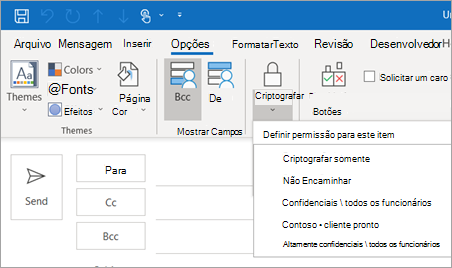
Observação: Microsoft 365 A Criptografia de Mensagens faz parte da licença Office 365 Enterprise E3. Além disso, o recurso Encrypt-Only (a opção no botão Criptografar) só está habilitado para assinantes (Aplicativos do Microsoft 365 corporativo usuários) que também usam Exchange Online.
-
Para o Outlook 2019 e 2016,
Em uma mensagem de email, selecione Opções > Permissões e escolha a opção de criptografia que tem as restrições que você gostaria de impor, como Não Encaminhar.
Criptografar uma única mensagem
-
Na mensagem que você está compondo, clique em Propriedades de > de Arquivo.
-
Clique em Configurações de Segurança e selecione a caixa Criptografar conteúdo e anexos da mensagem marcar.
-
Componha sua mensagem e clique em Enviar.
Criptografar todas as mensagens de saída
Quando você optar por criptografar todas as mensagens de saída por padrão, você pode escrever e enviar mensagens da mesma forma que com qualquer outra mensagem, mas todos os destinatários potenciais devem ter sua ID digital para decodificar ou exibir suas mensagens.
-
Na guia Arquivo. escolha Opções >Central de Confiança > Configurações do Centro de Confiança.
-
Na guia Segurança Email, em Email criptografado, selecione a caixa Criptografar conteúdo e anexos para mensagens de saída marcar.
-
Para alterar configurações adicionais, como escolher um certificado específico a ser usado, clique em Configurações.












